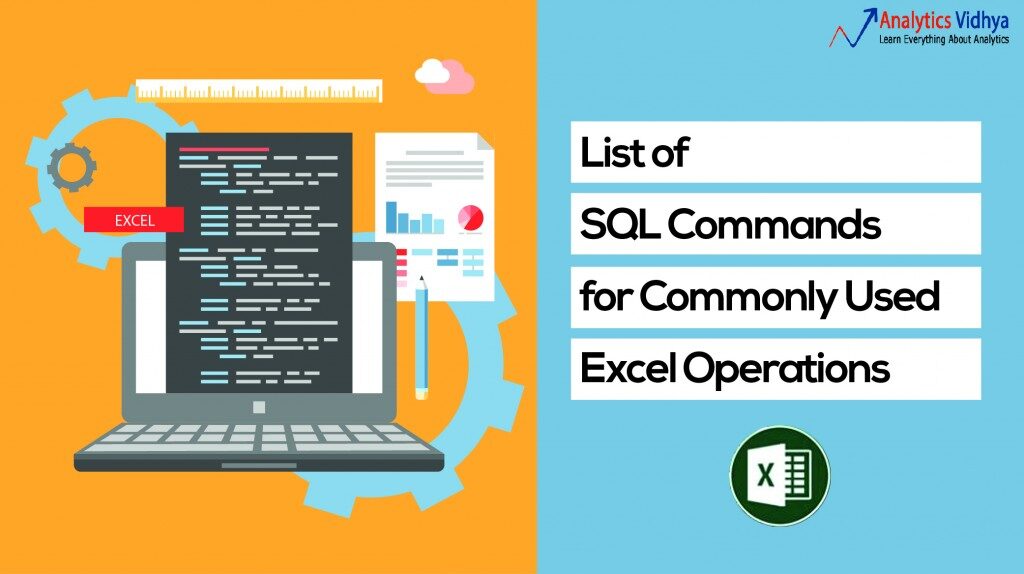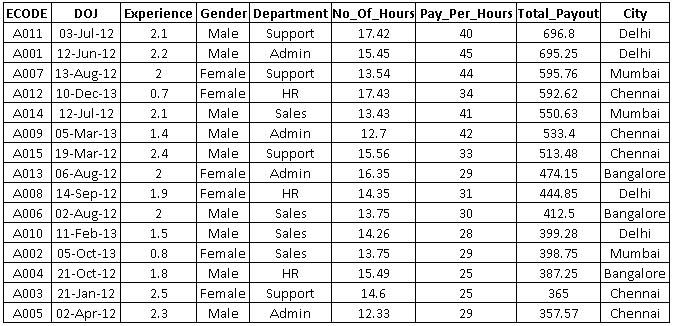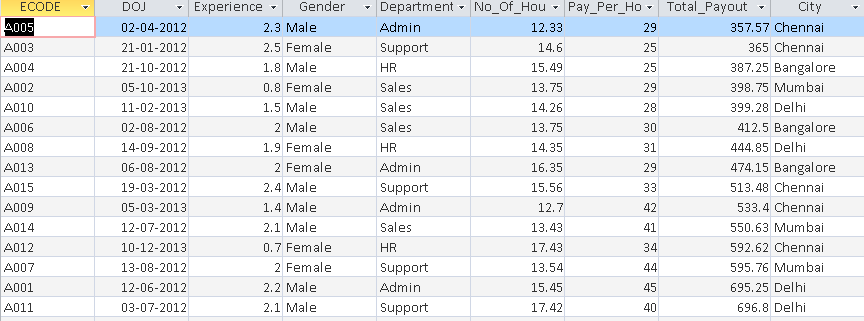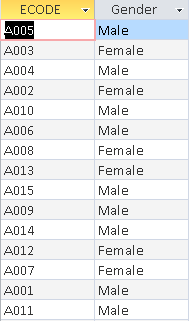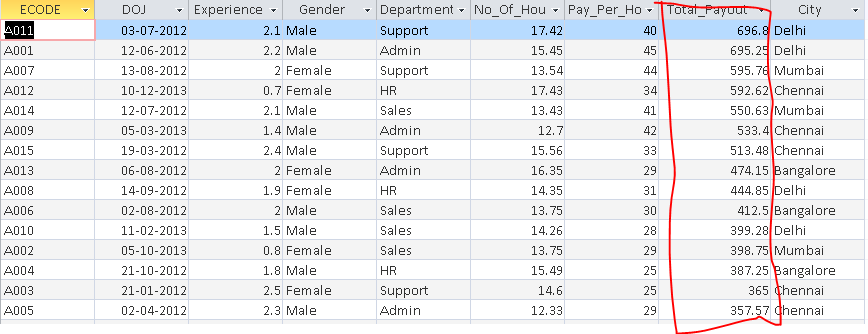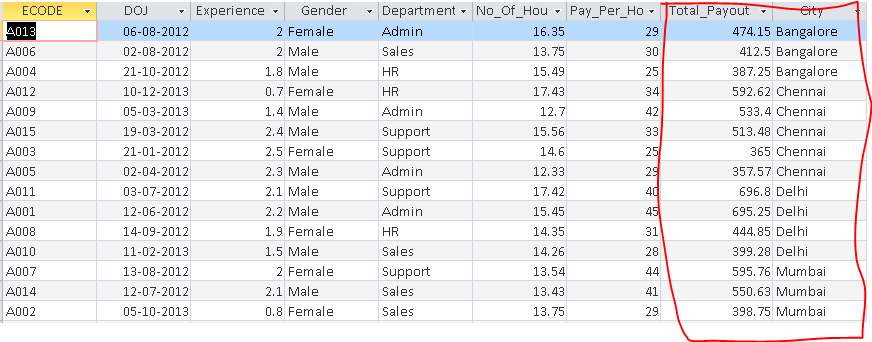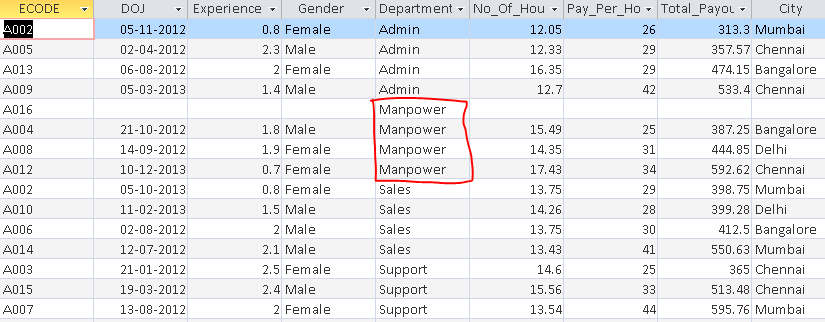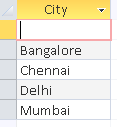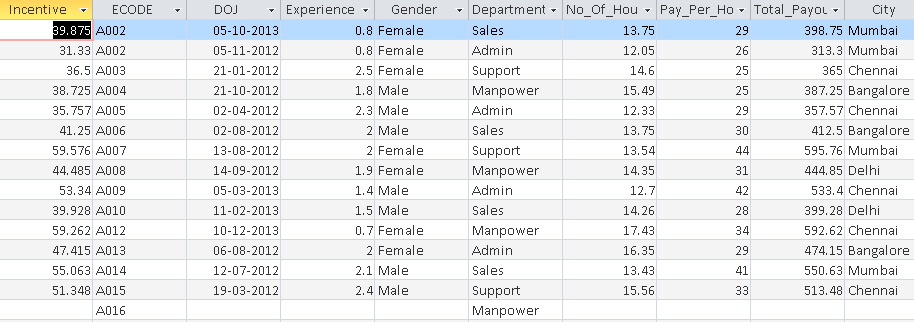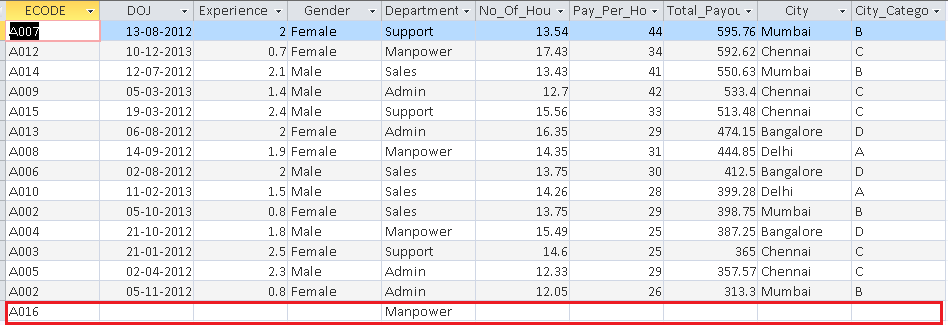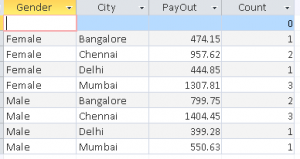introduzione
Imparare SQL dopo Excel non potrebbe essere più facile!!
Ho passato più di un decennio a lavorare in Excel. tuttavia, C'è molto da imparare. Se non ti piace la codifica, Excel potrebbe essere il tuo salvataggio nel mondo della scienza dei dati (fino a un certo punto). Una volta comprese le operazioni di Excel, imparare SQL è molto semplice.
Perché non puoi usare Excel per un serio lavoro di data science?
Ora, in questa fase, potresti chiederti, Perché non posso usare Excel per tutto il mio lavoro?? Ci sono diverse ragioni per questo:
- Per grandi set di dati, Excel non è efficace. I calcoli su grandi serie di dati non verranno eseguiti o richiederanno molto tempo. Solo un avvertimento: Microsoft ha recentemente rilasciato Power BI e ho bisogno di esplorarlo. Avrebbe potuto cambiare i confini dei big data.
- Non esiste una traccia di controllo in Excel. Con strumenti basati sulla codifica e sulla gestione del flusso di lavoro, puoi eseguire nuovamente la scansione ed eseguire il processo più e più volte. È molto difficile farlo in Excel. Se modifichi o elimini accidentalmente una cella in Excel, è difficile rintracciarla.
- Finalmente, Excel impiega molto tempo per aggiornare le librerie con gli algoritmi più recenti in data science e machine learning. Prova a cercare XGboost e FTRL in Excel!
Passare a SQL affronterebbe il punto 1 e il punto 2 fino a un certo punto. Cosa c'è di più, SQL è una delle competenze più ricercate per un data scientist.
Se non conosci ancora SQL e hai lavorato in Excel, può iniziare subito. Ho progettato questo tutorial pensando alle operazioni di Excel più comunemente usate. La tua precedente esperienza combinata con questo tutorial può renderti rapidamente un esperto di SQL. (Nota: Se trovi qualche problema, scrivimi nella sezione commenti qui sotto.
Imparentato: Nozioni di base su SQL e RDBMS per principianti
Elenco delle operazioni comuni di Excel
Ecco l'elenco delle operazioni di Excel comunemente usate. In questo tutorial, Ho eseguito tutte queste operazioni in SQL:
- Vedi i dati
- Ordina dati
- Filtra i dati
- Elimina record
- Aggiungi record
- Aggiorna i dati in un record esistente
- Mostra valori univoci
- Scrivi un'espressione per generare una nuova colonna
- Trova i dati da un'altra tabella
- Tavolo dinamicoLa tabella pivot è un potente strumento nei programmi per fogli di calcolo, come Microsoft Excel e Fogli Google. Permette di riassumere, Analizza e visualizza grandi volumi di dati in modo efficiente. Attraverso la sua interfaccia intuitiva, Gli utenti possono riorganizzare le informazioni, Applica filtri e crea report personalizzati, facilitare un processo decisionale informato in vari contesti, Dal campo dell'impresa alla ricerca accademica....
Per eseguire le operazioni sopra elencate, Userò i dati elencati di seguito (Dipendente) :
1. Vedi i dati
In excel, possiamo vedere tutti i record direttamente. Ma SQL richiede un comando per elaborare questa richiesta. Questo può essere fatto usando SELEZIONARE comando.
Sintassi:
SELEZIONA colonna_1, colonna_2,… colonna_n | * FROM nome_tabella;
Esercizio:
UN. Visualizza tutti i dati nella tabella dei dipendenti
SelezionareIl comando "SELEZIONARE" è fondamentale in SQL, Utilizzato per interrogare e recuperare dati da un database. Consente di specificare colonne e tabelle, filtrare i risultati utilizzando clausole quali "DOVE" e ordinando con "ORDINA PER". La sua versatilità lo rende uno strumento essenziale per la manipolazione e l'analisi dei dati, facilitare l'ottenimento di informazioni specifiche in modo efficiente.... * dal dipendente;
B. Vedi solo ECODE e dati di genere dalla tabella dei dipendenti
Seleziona ECODE, genere del dipendente
2. Ordina dati
L'organizzazione delle informazioni diventa importante quando si hanno più dati. Aiuta a generare inferenze veloci. Puoi rapidamente organizzare un foglio di lavoro excel per classificazione i tuoi dati in ordine crescente o decrescente.
Sintassi:
SELEZIONA colonna_1, colonna_2,… colonna_n | * FROM nome_tabella ordina per colonna_1 [desc], colonna_2 [desc];
Esercizio:
UN. Disponi i record nella tabella dei dipendenti in ordine decrescente di Total_Payout.
Selezionare * dall'ordine dei dipendenti per Total_Payout desc;
B. Organizza i record nella tabella Impiegati per città (in aumento) y Total_Payout (discendente).
Selezionare * dall'ordine dei dipendenti per città, Descrizione Total_Payout;
3. Filtra i dati
Oltre a ordinare, spesso applichiamo filtri per analizzare meglio i dati. Quando i dati vengono filtrati, vengono visualizzate solo le righe che soddisfano i criteri di filtro, mentre le altre righe sono nascoste. Cosa c'è di più, possiamo applicare diversi criteri per filtrare i dati.
Sintassi:
SELEZIONA colonna_1, colonna_2,… colonna_n | * FROM nome_tabella e colonna_1 operatore valore;
Di seguito è riportato l'elenco comune di operatori che possiamo utilizzare per formare una condizione.
| Operador | Descripción |
|---|---|
| = | Igual |
| No es igual. Nota: En algunas versiones de SQL, este operador puede escribirse como! = | |
| > | Mas grande que |
| < | Menos que |
| > = | Mayor que o igual |
| <= | Menor o igual |
| ENTRE | Entre una gama inclusiva |
| IGUAL QUE | Busca un patrón |
| EN | Para especificar varios valores posibles para una columna |
Esercizio:
UN. Filtra le osservazioni associate alla città “Delhi”
Selezionare * da Impiegato dove Città="Delhi";
B. Filtra osservazioni reparto “amministratore” y Total_Payout> = 500
Selezionare * da Impiegato dove Reparto="amministratore" e Total_Payout >=500;
4. Elimina record
L'eliminazione di record o colonne è un'operazione comunemente utilizzata in Excel. In excel, premiamo semplicemente il tasto "Cancella"’ sulla tastiera per eliminare un record. Nello stesso modo, SQL ha il comando RIMUOVERE eliminare i record da una tabella.
Sintassi:
ELIMINA DA nome della tabella DOVE qualche_colonna=qualche_valore;
Esercizio:
UN. Elimina le osservazioni che hanno Total_Payout> = 600
Elimina * da Impiegato dove Total_Payout >=600;
Elimina due record solo perché queste due osservazioni soddisfano la condizione sopra indicata. Ma fa attenzione! se non forniamo alcuna condizione, rimuoverà tutti i record da una tabella.
B. Elimina le osservazioni che hanno Total_Payout> = 600 e Reparto = “amministratore”
Elimina * da Impiegato dove Total_Payout >=600 e Reparto ="amministratore";
Il comando precedente eliminerà solo un record che soddisfa la condizione.
5. Aggiungi record
Abbiamo visto metodi per eliminare i record, possiamo anche aggiungere record alla tabella SQL come facciamo in Excel. INSERIRE Il comando aiuta a eseguire questa operazione.
Sintassi:
INSERIRE IN nome della tabella VALORI (valore1, valore2, valore3,…); -> Inserisci valori in tutte le colonne
oh,
INSERIRE IN nome della tabella (colonna1,colonna2,colonna3,…) VALORI (valore1,valore2,valore3,…); -> Inserisci valori nelle colonne selezionate
Esercizio:
UN. Aggiungi i record sottostanti alla tabella "Impiegato"’
Inserisci nei valori dei dipendenti('A002','05-12 novembre',0.8,'Femmina',"Amministratore",12.05,26,313.3,"Mumbai");
Selezionare * da Dipendente dove ECODE='A002';
B. Inserisci valori in ECODE (A016) e dipartimento (risorse umane) soltanto.
Inserisci in dipendente (ECODE, Dipartimento) valori('A016',"Risorse umane");
Selezionare * da Impiegato dove Reparto="risorse umane";
6. Aggiornamento Dati nelle osservazioni esistenti
Supponiamo di voler aggiornare il nome del dipartimento di “RRHH” un “forza lavoro” per tutti i dipendenti. Per questi casi, SQL ha un comando AGGIORNAMENTO che svolge questa funzione.
Sintassi:
ACTUALIZAR nome_tabella SET colonna1 = valore1, column2 = valore2,... DOVE"DOVE" è un termine in inglese che si traduce come "dove" in spagnolo. Utilizzato per porre domande sulla posizione delle persone, Oggetti o eventi. In contesti grammaticali, Può funzionare come avverbio di luogo ed è fondamentale nella formazione delle domande. La sua corretta applicazione è essenziale nella comunicazione quotidiana e nell'insegnamento delle lingue, facilitare la comprensione e lo scambio di informazioni su posizioni e direzioni.... some_column = some_value;
Esercizio: cambia nome reparto “Risorse umane” un “forza lavoro”
Aggiorna SET Impiegato Reparto="Manodopera" dove Reparto="risorse umane";
Si prega di selezionare * di dipendente;
7. Mostra valori univoci
Possiamo visualizzare valori univoci di variabileIn statistica e matematica, un "variabile" è un simbolo che rappresenta un valore che può cambiare o variare. Esistono diversi tipi di variabili, e qualitativo, che descrivono caratteristiche non numeriche, e quantitativo, che rappresentano quantità numeriche. Le variabili sono fondamentali negli esperimenti e negli studi, poiché consentono l'analisi delle relazioni e dei modelli tra elementi diversi, facilitare la comprensione di fenomeni complessi.... (S) applicando DIVERSO parola chiave prima del nome della variabile.
Sintassi:
SELEZIONARE DISTINTOLa parola "DISTINTO" in inglese si traduce in spagnolo come "Poiché Hadoop è una tecnologia che archivia enormi volumi di informazioni e consente di implementare l'analisi predittiva da enormi quantità di dati" oh "differente". Nel campo della programmazione e delle banche dati, soprattutto in SQL, Utilizzato per rimuovere i duplicati nei risultati delle query. Quando si applica la clausola DISTINCT, Vengono ottenuti solo i valori univoci di un set di dati, che facilita l'analisi e la presentazione di informazioni pertinenti e non ridondanti.... nombre_columna, nome_colonna FROM nome_tabella;
Esercizio: mostra valori unici della città
Seleziona una città distinta da Dipendente;
8. Scrivi un'espressione per generare una nuova colonna.
In excel, possiamo creare una colonna, basato su una colonna esistente utilizzando funzioni o operatori. Questo può essere fatto in SQL usando i seguenti comandi.
Esercizio:
UN. Crea una nuova colonna Incentivo che sia il 10% di Total_Payout
Si prega di selezionare *, Totale_pagamento * 01 come incentivo per i dipendenti;
B. Crea una nuova colonna City_Code che contenga i primi tre caratteri di City.
Selezionare *, Sinistra(Città,3) as City_Code from Employee dove Department="amministratore";
Per maggiori dettagli sulle funzioni SQL, Ti consiglierei di controllare questo Collegamento.
9. Trova i dati da un'altra tabella
La funzione Excel più utilizzata da qualsiasi professionista della BI / l'analista dei dati è VLOOKUP (). Aiuta a mappare i dati da un'altra tabella alla tabella principale. In altre parole, possiamo dire che è il "modo eccellente"’ unire 2 set di dati tramite una chiave comune.
e SQL, abbiamo una funzionalità simile nota come PER ENTRARE.
SQL ADERIRE"ADERIRE" è un'operazione fondamentale nei database che permette di combinare i record di due o più tabelle in base ad una relazione logica tra di esse. Esistono diversi tipi di JOIN, come INNER JOIN, LEFT JOIN e RIGHT JOIN, ognuno con le proprie caratteristiche e usi. Questa tecnica è essenziale per query complesse e informazioni più pertinenti e dettagliate provenienti da più fonti di dati.... Utilizzato per combinare righe di due o più tabelle, sulla base di un campo comune tra loro. Ha diversi tipi:
- ISCRIVITI INTERNAMENTE: Restituisce le righe quando c'è una corrispondenza in entrambe le tabelle
- UNISCITI A SINISTRA: Restituisce tutte le righe della tabella di sinistra e le righe corrispondenti della tabella di destra.
- ISCRIVITI CORRETTAMENTE: Restituisce tutte le righe della tabella a destra e le righe corrispondenti nella tabella a sinistra
- COMPLETA L'ISCRIZIONE: Restituisce tutte le righe quando è presente una corrispondenza in UNA delle tabelle
Sintassi:
SELEZIONA tabella1.colonna1, tabella2.colonna2..... DAL tavolo1 INTERNO | SINISTRA| GIUSTO| FULL JOIN table2 ON table1.colonna = tabella2.colonna;
Esercizio: Di seguito è riportata la tabella delle categorie di città “City_Cat”, ora voglio assegnare la categoria città alla tabella Dipendente e mostrare tutti i record dalla tabella Dipendente.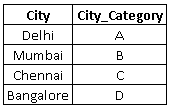
SELECT Employee.*,City_Cat.City_Category FROM Employee LEFT JOIN City_Cat ON Employee.City = City_Cat.City;
Per saperne di più sulle operazioni di JOIN, Ti consiglierei di controllare questo Collegamento.
10. Tavolo dinamico
La tabella pivot è un modo avanzato per analizzare i dati in Excel. Non è solo utile, ti permette di estrarre informazioni nascoste dai dati.
Cosa c'è di più, ci aiuta a generare inferenze da riassumendo dati e ci consente manipolare in diversi modi. Questa operazione può essere eseguita in SQL utilizzando funzioni aggregate e RAGGRUPPARE PER comando.
Sintassi:
SELECT colonna, Funzione aggiunta (colonna) DAL tavolo WHERE valore dell'operatore di colonna Colonna GROUP BY;
Esercizio:
UN. Mostra la somma di Total_Payout per genere
Selezionare genere, Somma(Totale_pagamento) dal gruppo di dipendenti per genere;
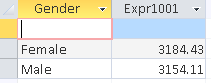
Selezionare genere, Città, Contare(Città), Somma(Totale_pagamento) dal gruppo di dipendenti per genere, Città;
Note finali
Una volta che lavori su SQL, scoprirai che la gestione e la manipolazione dei dati può essere molto più veloce. Per l'installazione, mysql è open source. Puoi installarlo e iniziare.
In questo articolo, abbiamo analizzato i comandi SQL per 10 operazioni excel comuni come visualizzare, ordine, filtro, rimuovere, cerca e riepiloga i dati. Analizziamo anche i diversi operatori e tipi di join per eseguire operazioni SQL senza problemi.
L'articolo ti è stato utile?? Facci sapere i tuoi pensieri su questa guida alla transizione nella sezione commenti qui sotto..